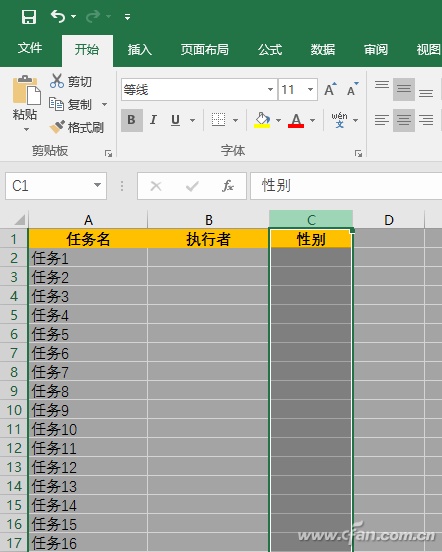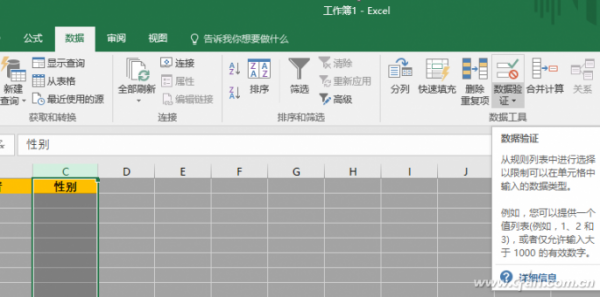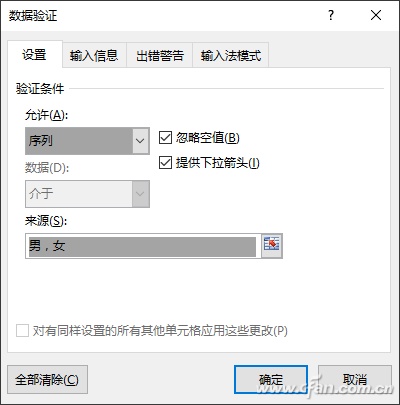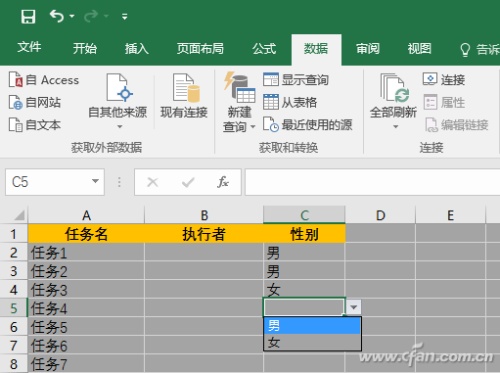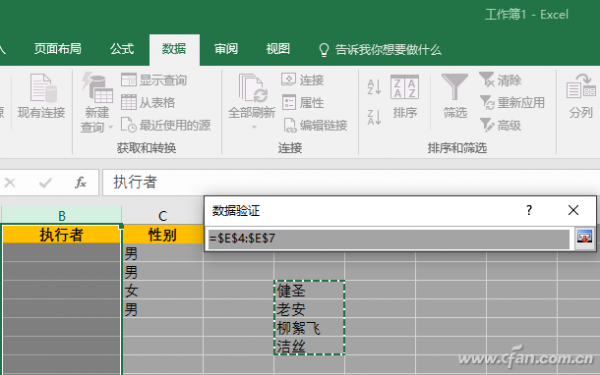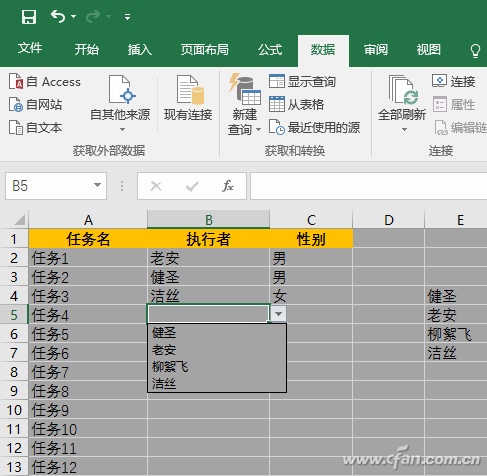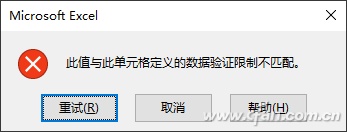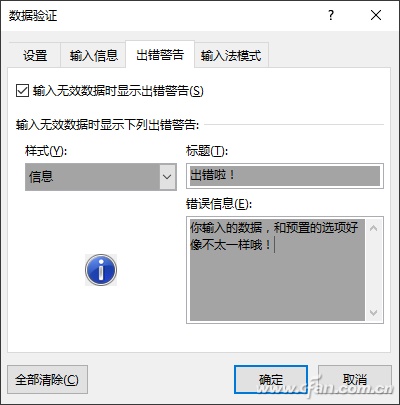Excel数据验证怎么使用 Excel如何进行数据验证
来源: 最后更新:24-08-21 12:12:33
-
在往Excel中录入数据时,有时会遇到大量的重复数据,比如有这么一个工作表,第一列显示任务名,第二列显示任务执行者,第三列显示执行者的性别,其中任务执行者为固定的几个人交替执行,性别显然不是男就是女,也是重复性的。遇到类似这种情况,就可以通过Excel数据有效性的设定,既可避免重复输入,又能确保不会出错。
首先将光标移到“性别”一列的顶部,这时光标变成向下的箭头,此时点击将全选这一整列。
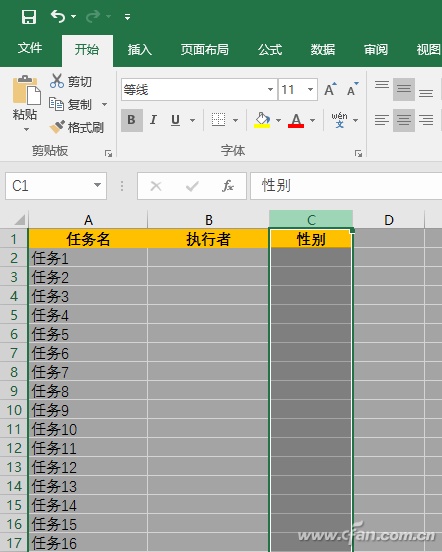
切换到“数据”选项卡,点击其中的“数据验证”,从下拉菜单中继续点击“数据验证”。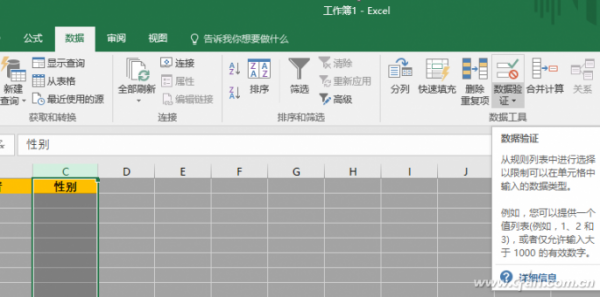

在弹出的数据验证对话框中,将验证条件中“允许”设置为“序列”,并在来源中直接输入“男,女”(不含外侧引号,中间以英文逗号隔开)。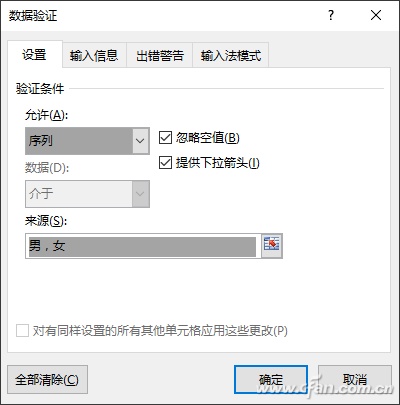
现在在输入性别时,不用一个一个手动输入,只需要点击下拉按钮,然后从下拉项中直接选择就可以了。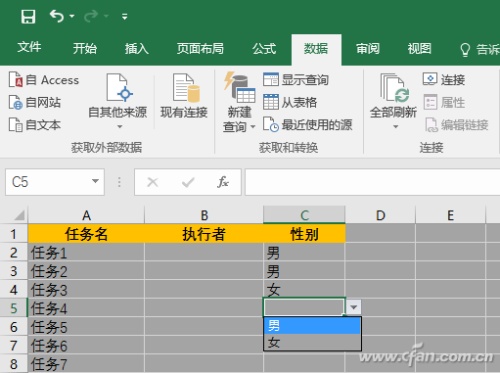

扩展技巧1:除了上述直接输入可选项外,还有一种方法,就是在Excel表格的某处先行输入各选项。然后同上操作,全选“执行者”这一列,并调出数据验证对话框,设置验证条件为“序列”。在“来源”一项中,此处不再直接手工输入,而是点击其右侧的彩色按钮,然后选中表格中已经录入好的数据项,这几个数据项的位置将自动显示在数据验证框中,再次点击其右侧的彩色按钮确认,返回到数据验证完整对话框中,点击“确定”即可。
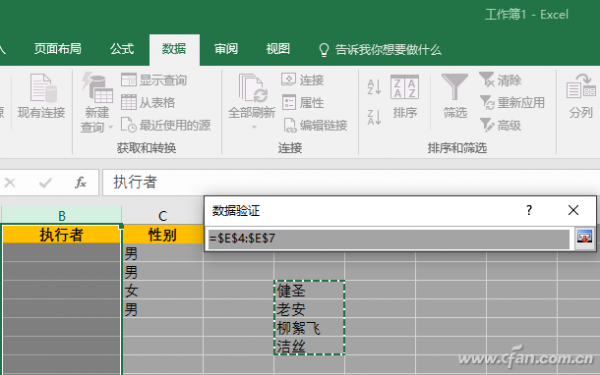

此时在“执行者”,不需要一个一个输入执行者姓名,点击下拉按钮然后进行选择就可以啦。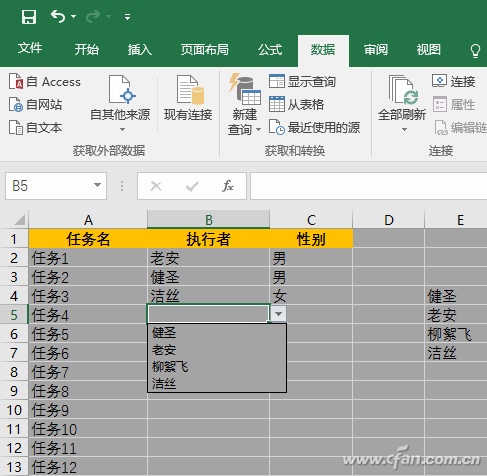
扩展技巧2:如果强行输入已经设置好的数据验证之外的数值,系统就会弹出警告,指数据验证不匹配,以确保输入的正确。
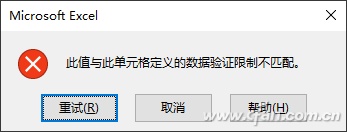
如果觉得上述提示框中的警告过于生硬,其实你还可以定制自己的提示语。在数据验证对话框中,切换到“出错警告”,可以选择警告的样式,也可以随意设置警告提示语。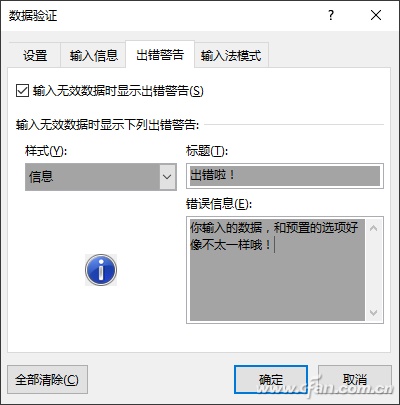
怎么样,这个Excel的数据验证是不是很有用?对了,这一功能在WPS中同样适用,不过在WPS里,它叫作“数据有效性”。免责声明:本文系转载,版权归原作者所有;旨在传递信息,其原创性以及文中陈述文字和内容未经本站证实。
帮同学化妆最高日入近千 帮朋友化妆帮同学化妆最高日入近千?浙江大二女生冲上热搜,彩妆,妆容,模特,王
2023吉林省紧缺急需职业工种目录政策解读 2024张杰上海演唱会启东直通车专线时间+票价 马龙谢幕,孙颖莎显示统治力,林诗栋紧追王楚钦,国乒新奥运周期竞争已启动 全世界都被吓了一跳(惊吓全世界)热门标签
热门文章
-
和数字搭配的女孩名字(和数字搭配的女孩名字大全) 24-10-07
-
灯笼花一年开几次花 灯笼花一年开几回 24-10-07
-
冬桃苗品种 冬桃苗品种有哪些 24-10-07
-
长绒棉滑滑的冬天会不会冷(长绒棉是不是很滑) 24-10-07
-
竹子冬天叶子全干了怎么办 竹子冬天叶子干了来年还能活吗 24-10-07
-
春天移栽牡丹能开花吗(春天移栽牡丹真的不开花吗) 24-10-07
-
表示心酸的一句话 表示心酸的一句话简短 24-10-07
-
轮胎气门嘴用什么胶(轮胎气门嘴用什么胶好) 24-10-07
-
windows安装redis缓存使用图文教程(windows下redis安装步骤) 24-10-07
-
康乃馨怎么繁殖(康乃馨怎么繁殖方法) 24-10-06